So können Sie das Problem beheben: Leider haben Kontakte den Fehler unter Android gestoppt
Android Tipps & Tricks / / August 05, 2021
Android ist ein Mainstream Mobile-Betriebssystem auf der ganzen Welt, bei dem OEMs ihre benutzerdefinierte Haut auf Android entwickeln. In der Zwischenzeit ist das Android-Betriebssystem ein Open-Source-Betriebssystem, das vorschlägt, ob jemand dort eine eigene benutzerdefinierte Version erstellt Skin hinterließ Fehler und Abstürze, die nicht einfach zu patchen sind und sogar Schleifen und unverschlüsselte Dateien aufwiesen links.
Wo eines der häufigsten Probleme, mit denen Android-Benutzer konfrontiert sind, mit einem Kontakt in Android-Smartphones verbunden ist. Wir alle wissen, dass der Cache-Speicher dazu beiträgt, die Geschwindigkeit zu verarbeiten, ohne die Aufgabe erneut vom Google-Server herunterzuladen, um unser Gerät schneller zu machen.
Es wurde verwendet, um die Last zu reduzieren und hilft, die Ressourcen freizugeben, was eine schnelle Sinnesgeschwindigkeit ergibt. Wenn es um Kontaktfehler geht, ist der häufigste Fehler, mit dem Android-Benutzer konfrontiert sind Fix: Leider hat "Kontakt hat Fehler gestoppt", i
t zeigt diesen Fehler an, wenn Ihr Gerät nicht synchron ist. Um dieses Problem zu beheben, werden wir Ihnen zeigen, wie Sie dieses Problem beheben können.Hinweis: Die Einstellungen können aufgrund der Region und der benutzerdefinierten Android-Skin unterschiedlich sein, aber Sie finden diese Einstellungen auf Ihrem Gerät. Sie können auch in Ihrer Einstellungs-App nach der App-Verwaltung suchen, und die App-Verwaltung kann auch durch die vorinstallierte Sicherheits-App Ihres Geräts gelöst werden.
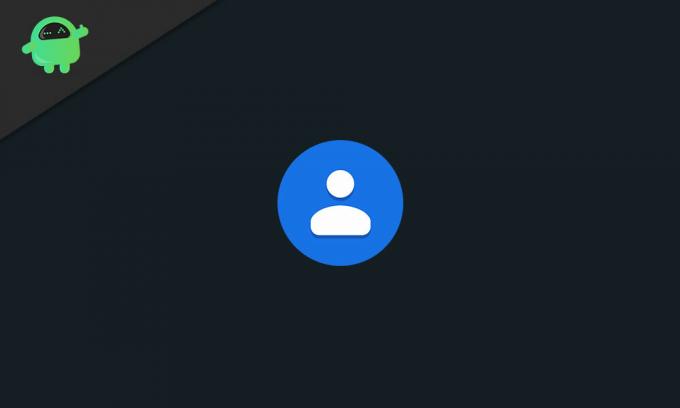
Inhaltsverzeichnis
- 1 Behebung: Leider hat Contacts den Fehler gestoppt.
- 2 Methode 2: Daten für Kontaktfehler auf Android löschen
- 3 Methode 2: Datum und Uhrzeit ändern
- 4 Methode 3: Deinstallieren Sie potenziell schädliche Apps.
- 5 Methode 4: Starten Sie Ihr Android im abgesicherten Modus.
- 6 Methode 5: Werksreset
Behebung: Leider hat Contacts den Fehler gestoppt.
- Öffne dein "Die Einstellungen" App auf Ihrem Android-Gerät.
- Scrolle nach unten, gehe rüber "App Management."
- Wählen "App" dann alle
(Nach rechts wischen.) - Tippen Sie jetzt auf "Google+" und öffne es
(Klicken Sie auf Verwalten, um die App-Verwaltungseinstellung zu öffnen.) - Tippen Sie auf "Deinstallieren" Aktualisieren und dann Deaktivieren auswählen.
(Es entfernt die Updates und löscht den gesamten Cache, den es speichert.)
Starten Sie Ihr Gerät neu und öffnen Sie Kontakte.
Methode 2: Daten für Kontaktfehler auf Android löschen
- Öffne das "Rahmen" App auf Ihrem Android-Gerät.
- Gehe rüber zu "Anwendungen."
- Wählen "Anwendungen verwalten."
- Wählen Alle Tab und Wählen Sie Kontakt.
- Klicke auf "Daten löschen."
- Kehren Sie zum vorherigen Menü zurück und wählen Sie die "Telefon" App.
- Klicke auf "Cache leeren" und "Daten löschen"
- Beenden und Starte dein Gerät neu.
Methode 2: Datum und Uhrzeit ändern
Berichten zufolge tritt manchmal das Datumsformat und die Uhrzeit Ihres Geräts als Kontaktfehler auf.
- Öffne das "Rahmen" App auf Ihrem Gerät.
(Sie können die Zeit- und Dateneinstellung durch Benachrichtigung öffnen. Klicken Sie auf Zeit und Daten.) - Gehe rüber zu Mehr.
- Wählen "Datum (und Uhrzeit"
- Ändern Sie das Zeitformat nach Ihren Wünschen in 24 Stunden und Region.
Methode 3: Deinstallieren Sie potenziell schädliche Apps.
Ganz zu schweigen davon, wenn Ihr Gerät einen Virus hatte, könnte dies ein Problem sein. Dies liegt daran, dass der Google Play-Schutz den Zugriff von Viren auf die Kontakt-App aus verschiedenen Datenschutzgründen einschränkt. Daher führt dies dazu, dass Sie die Verwendung von Kontakt und nicht mehr verwenden. Überprüfen Sie Ihre App-Verwaltung und deinstallieren Sie diese App von Ihrem Gerät. Wir haben einen separaten Artikel darüber, den Sie ausführlich lesen können Lesen Sie es hier.
Methode 4: Starten Sie Ihr Android im abgesicherten Modus.
Starten Sie zuerst Ihr Android im abgesicherten Modus und dann Ihr Android-Gerät im normalen Modell. Deaktivieren Sie die kürzlich installierte App und finden Sie das Problem heraus. Wahrscheinlich können Sie eine alternative App herunterladen, um die App zu deinstallieren und erneut im Google Play Store zu installieren.
Methode 5: Werksreset
Hoffentlich funktioniert es so, wie Sie es gewohnt sind. Sie können auch mit Ihrer Arbeit fortfahren, da dies keine Auswirkungen auf Ihre Kontakte-App hat. Sie können die App erneut aktualisieren. Es würde für Sie nicht funktionieren, und dann müssen Sie Ihr Gerät auf die Werkseinstellungen zurücksetzen. Bevor Sie die Werkseinstellungen zurücksetzen, sollten Sie Ihre Daten durch Synchronisierung mit Ihrem Google-Konto auf Google sichern.
Außerdem können Sie Folgendes beheben: Leider hat der Kontaktfehler auf Android den Fehler auf Ihrem Android-Gerät gestoppt. Wir möchten gerne wissen, was Sie getan haben und wie Sie dieses Problem am besten lösen können. Teilen Sie uns dies im Kommentarbereich unten mit.
Romeshwar ist ein Tech-Journalist, der von Lakhs geliebt wird. Vielen Dank für zahlreiche Artikel für die respektierte Website vom 4. April 2019. Eine unvoreingenommene Meinung, Anleitungen, qualitativ hochwertige Inhalte und informative Informationen. Gebrüll zur Zufriedenheit Du bist der Hunger nach Technologie.



![So installieren Sie Stock ROM auf Vertex Impress Life [Firmware-Flash-Datei]](/f/8f73a49dc7ade927f1fad323399243f9.jpg?width=288&height=384)